Các bản sửa lỗi cho 5 lỗi ảnh thường gặp trên điện thoại thông minh
Biên tập viên kỹ thuật đánh giá sản phẩm một cách độc lập. Để giúp hỗ trợ sứ mệnh của chúng tôi, chúng tôi có thể kiếm hoa hồng liên kết từ các liên kết có trên trang này.
Hầu hết thời gian, điện thoại thông minh ngày nay làm rất tốt việc ghi lại những khoảnh khắc hàng ngày ở chế độ hoàn toàn tự động mặc định của chúng. Tuy nhiên, đôi khi việc điều chỉnh cài đặt máy ảnh của điện thoại có thể tạo ra sự khác biệt rất lớn. Hãy xem những cách sửa đơn giản này cho năm lỗi ảnh phổ biến nhất và bắt đầu chụp những bức ảnh đẹp hơn.
Nội dung bài viết
1. Ảnh mất nét
Khi bạn không muốn chủ thể của bức ảnh ở chính giữa ảnh, máy ảnh của điện thoại thường sẽ lấy nét sai điểm. Giải pháp nhanh nhất, dễ nhất là chạm vào chủ thể của bạn trên màn hình để lấy nét, một tùy chọn có sẵn trên iPhone và hầu hết các điện thoại Android. Bạn cũng có thể nhấn và giữ vào một điểm để khóa lấy nét và độ phơi sáng, sau đó di chuyển điện thoại để lập bố cục ảnh. Bạn cũng có thể bật tính năng nhận diện khuôn mặt và điện thoại của bạn sẽ tìm và lấy nét những người trong cảnh.
2. Ảnh hành động nhanh / thể thao bị mờ
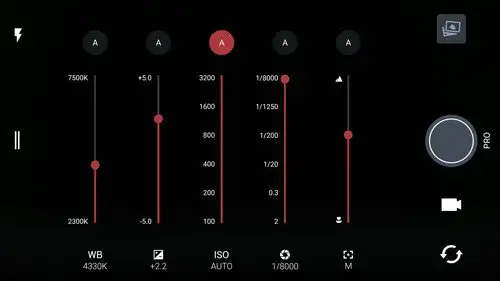
Khi đối tượng của bạn chuyển động, chẳng hạn như vận động viên đang chạy xuống sân, chuyển động có thể khiến hình ảnh bị mờ. Nếu bạn có điện thoại Android, như HTC 10 hoặc LG G5, bạn có thể chống lại điều này bằng cách nâng cài đặt ISO với ISO cao hơn, tốc độ cửa trập có thể nhanh hơn, giúp dễ dàng đóng băng hành động.
3. Khuôn mặt tối khi chụp ngược sáng và ngoài trời sáng
Ở chế độ Tự động, máy ảnh của bạn cố gắng đảm bảo rằng mọi thứ trong ảnh của bạn sẽ được chiếu sáng hợp lý. Nhưng khi người trong ảnh bị ngược sáng hoặc bạn đang chụp ở một bãi biển đầy nắng hoặc trong khung cảnh tuyết rơi, hậu cảnh sáng hơn nhiều so với những người trong ảnh của bạn, vì vậy họ có thể quá tối. Đối với vấn đề này, có một số điều bạn có thể làm để làm cho ảnh của bạn trở nên đúng đắn.
Hãy thử bật đèn flash của bạn để đèn phát sáng sau mỗi lần chụp. Trong một cảnh ngoài trời, đèn flash có thể giúp làm sáng khuôn mặt ngay cả khi mặt trời chiếu sáng. Đây được gọi là “đèn flash lấp đầy”.
Một cách khác để làm nổi bật các chi tiết trong tất cả các phần của ảnh của bạn là bật HDR (dải động cao). Chế độ này sẽ tiếp nhận các hình ảnh phơi sáng và dưới ảnh và kết hợp chúng lại với nhau để làm nổi bật các chi tiết trong vùng sáng và vùng tối của ảnh. Hầu hết các điện thoại thông minh sẽ có chế độ HDR
Nếu cả hai tùy chọn đó đều không hoạt động, bạn có thể thử điều chỉnh độ phơi sáng theo cách thủ công để làm sáng hoặc tối bức ảnh tổng thể. Bạn sẽ tìm thấy tùy chọn này trên một số điện thoại thông minh, như iPhone, HTC 10, Samsung Galaxy S7 và LG G5, cho phép bạn điều chỉnh độ phơi sáng theo cách thủ công.
4. Ảnh chụp thiếu sáng tối, nhiều hạt
Để có được một bức ảnh đẹp trong điều kiện ánh sáng yếu thường đòi hỏi phải kéo dài độ phơi sáng, điều này dẫn đến việc bạn hoặc chủ thể của bạn đang di chuyển bị mờ. Chụp ảnh quá nhanh dẫn đến hình ảnh thiếu sáng. Tuy nhiên, có một số điều bạn có thể thử.
Giống như với các cảnh quay hành động nhanh, bạn có thể thử tăng cài đặt ISO, một tùy chọn trên một số điện thoại Android và Windows. ISO càng cao, máy ảnh nhìn cảnh với ánh sáng có sẵn càng nhanh. Vì vậy, bạn có thể chụp ảnh nhanh hơn, giúp giảm hiện tượng mờ do rung máy.
Ánh sáng yếu là một tình huống chụp khác mà chế độ HDR có thể giúp ích. Ở chế độ này, máy ảnh sẽ chụp hai hoặc ba bức ảnh ở các độ phơi sáng khác nhau và kết hợp chúng lại với nhau để có được chi tiết ở những vùng sáng nhất và tối nhất của ảnh. Vì máy ảnh đang chụp một vài bức ảnh, điều quan trọng là không có gì thay đổi giữa mỗi lần chụp nếu không hình ảnh thu được sẽ bị mờ. Vì vậy, hãy dành chế độ HDR để chụp phong cảnh và chụp nhóm.
Bạn cũng sẽ muốn bật tính năng ổn định hình ảnh quang học, có sẵn trên iPhone 6 Plus, iPhone 6S Plus, LG G5 và Samsung Galaxy S7. HTC 10 có tính năng ổn định hình ảnh quang học cho camera trước và sau.
5. Nền lộn xộn
 Khi bạn tập trung vào chủ đề của ảnh, đôi khi bạn không nhận thấy những gì đang diễn ra ở hậu cảnh. Sau đó, khi bạn nhìn vào hình ảnh thực tế, chúng tôi thấy rất nhiều chi tiết gây mất tập trung làm hỏng hiệu ứng tổng thể của hình ảnh.
Khi bạn tập trung vào chủ đề của ảnh, đôi khi bạn không nhận thấy những gì đang diễn ra ở hậu cảnh. Sau đó, khi bạn nhìn vào hình ảnh thực tế, chúng tôi thấy rất nhiều chi tiết gây mất tập trung làm hỏng hiệu ứng tổng thể của hình ảnh.
Một số điện thoại thông minh cho phép bạn làm mờ hậu cảnh hoặc tiền cảnh của hình ảnh — hoặc thậm chí chọn tiêu điểm sau khi bạn chụp xong.
Điện thoại, như LG G4 thực hiện điều này theo cách thủ công, bằng cách cho phép bạn chọn khẩu độ. Các con số thấp hơn bằng độ sâu trường ảnh nông hơn – bạn có thể biến hậu cảnh gây mất tập trung thành các mẫu trừu tượng mờ ảo khiến chủ thể của bạn ở tiền cảnh trở thành tâm điểm của sự chú ý.
Các AfterFocus ứng dụng (miễn phí trên Google Play) cho phép bạn lấy nét lại ảnh sau khi chụp, cũng như tính năng Magic Focus trên LG G4. Samsung có một tính năng tương tự được gọi là “Lấy nét chọn lọc”, cho phép bạn đặt tiêu điểm những gì bạn muốn và làm cho phần còn lại của ảnh bị mờ trước khi bạn chụp.
Cập nhật ngày 2/9/2016
[woman taking photo with smartphone via Shutterstock]

